登录企业网银时,提示该页无法显示的处理方法
第一步:在已插入网银盾的情况下,请您检查企业网银的网址应为https://b2b.ccb.com ;
重新登陆企业网银,查看问题是否解决,若没有请看第二步。
第二步:修改浏览器的设置
打开IE浏览器,点击菜单“工具”→“INTERNET选项”,选择“高级”标签,将“安全”项下“使用TLS1.0”打“√”选中,保存此设置并关闭浏览器。之后重新登录网上银行,就可正常使用。如图:
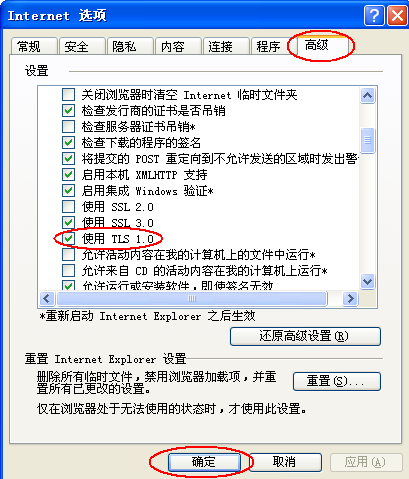
第三步:请您查看电脑右下角的系统时间是否正确,如不是当前正确时间,请调整正确;
重新登陆企业网银,查看问题是否解决,若没有请看第三步。
第四步:请您查看电脑右下角是否有蓝色建行图标。

第五步:若电脑右下角有蓝色建行图标,请查看是否有B/E开头的证书号,再注册证书;同时请您查看网银盾证书是否过期,如过期请更新证书;
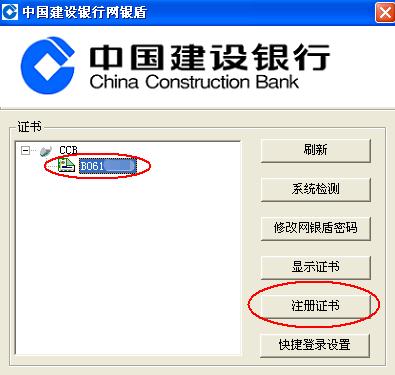
重新登陆企业网银,查看问题是否解决,若没有请看第五步。
第六步:若电脑右下角有蓝色建行图标,但未见有B/E开头的证书号,则
① 卸载网银盾管理工具和签名通控件,或E路护航安全组件;
(建议用360安全卫士—软件管家—软件卸载—卸载后再点击“强力清除”操作);
② 重装最新版企业网银E路护航安全组件;
请您登录建设银行网站首页www.ccb.com,点击【公司机构】,在“电子银行”下方的【下载中心】按钮,进入下载专区,查找“企业客户E路护航网银安全组件”,点击“组件下载”下的“下载最新版本”按钮,单击鼠标右键,选择“目标另存为”,保存在桌面后双击安装;
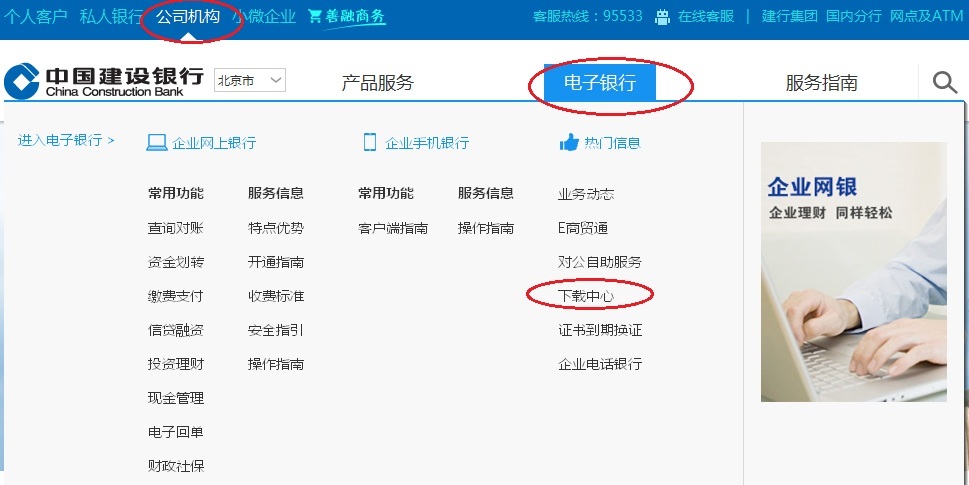


③ 运行E路护航的安全检测工具,等待其扫描电脑环境后,再点击“一键修复”。


重新登陆企业网银,查看问题是否解决,若没有请看第七步。
第七步:如未见电脑右下角有建行图标,请参见第五步的第②和③小点;
重新登陆企业网银,查看问题是否解决,若没有请看第七步。
第八步:请您点击浏览器“工具-internet选项-高级-重置”,重置IE浏览器;
重新登陆企业网银,查看问题是否解决,若没有请看第八步。
第九步:请您更换电脑登录,如能正常登录,则前一个电脑浏览器或系统需要重装;
重新登陆企业网银,查看问题是否解决,若没有请看第九步。
第十步:更换其他网银盾登录。如果其他网银盾能够在这台电脑上登录企业网银,则该网银盾可能损坏,请您携带经办人及法人的身份证原复印件(复印件需盖公章)、公司预留印鉴至网点更换网银盾。